
다빈치 리졸브(DaVinci Resolve) 인터페이스 둘러보기
다빈치 리졸브(DaVinci Resolve)는 미디어(Media), 컷(Cut), 편집(Edit), 퓨전(Fusion), 컬러(Color), 페어라이트(Fairlight) 및 전송(Deliver)과 같은 일련의 인터페이스 페이지로 구성되며, 이는 대부분의 전통적인 영화 및 비디오 포스트 프로덕션 워크플로 순서와 일치합니다. 화면 하단에 있는 여섯 개의 버튼을 클릭하면 각각의 페이지를 사용할 수 있습니다.
1. 미디어 페이지 버튼을 클릭하여 미디어 페이지로 전환합니다.
미디어 페이지는 미디어 가져오기 및 구성, 클립 동기화, 메타 데이터 추가 및 카메라 원본 미디어 복제를 할 수 있는 가장 효율적인 페이지입니다. 컷 페이지는 이미 다루었으므로 건너뛰고 편집 페이지로 바로 이동하겠습니다.
2. 편집 페이지 버튼을 클릭하여 편집 페이지로 전환합니다.
편집 페이지에는 프로그램을 조합하고 제목/자막, 전환 및 효과를 추가하는 데 필요한 모든 전문 편집 도구가 포함되어 있습니다.
3. 퓨전 페이지 버튼을 클릭하여 퓨전 페이지로 전환합니다.
Fusion 페이지는 시각 효과 및 모션 그래픽을 위한 완전한 2D 및 3D 합성 응용 프로그램입니다.
4. 컬러 페이지 버튼을 클릭하여 컬러 페이지로 전환합니다.
컬러 페이지에는 다빈치 리졸브(DaVinci Resolve)의 세계 최상급 색상 보정 및 창의적인 컬러 그레이딩 도구는 물론 키 지정, 흔들림 보정 기능 및 필터 효과가 포함되어 있습니다.
5. 페어라이트 페이지 버튼을 클릭하여 페어라이트 페이지로 전환합니다.
페어라이트 페이지는 훌륭한 영화 사운드 드택을 제공하는 데 필요한 모든 것을 갖춘 완벽한 디지털 오디오 워크 스테이션입니다.
6. 전송 페이지 버튼을 클릭하여 전송 페이지로 전환합니다.
전송 페이지에서는 테이프를 마스터하고, 웹용 파일을 만들고, 극장 배포용 고해상도 파일을 출력할 수도 있습니다.
7. 미디어 페이지 버튼을 클릭하여 미디어 페이지로 복귀합니다.
해당 페이지 간 자유롭게 이동하여 미디어를 가져와서 관리하고, 타임라인에서 편집하고, 시각 효과를 만들고, 색상을 보정하고, 오디오를 믹싱하고, 프로그램을 출력할 수 있습니다. 미디어 페이지에서 작업을 시작합니다.
미디어 페이지는 다섯 영역으로 나뉩니다.

미디어 페이지에서는 하드 드라이브에서 미디어를 가져올 때 최고의 유연성과 기능을 제공합니다. 또한 미디어 관리 및 클립 구성, 오디오 및 비디오 클립 동기화, 예기치 않게 오프라인으로 나타나는 클립 문제 해결과 같은 다른 작업도 여기에서 수행합니다.
클립 가져오기
미디어 페이지의 라이브러리 브라우저를 통해 클립을 프로젝트에 가져오는 것이 가장 효율적인 방법입니다. 이 브라우저에서 미디어를 저장한 폴더나 하드 드라이브로 이동할 수 있습니다. 프로젝트로 클립을 가져오면 미디어 풀의 빈(Bin)에 저장됩니다.
참고: 다음 단계에서는 R16 Intro Lessons 폴더를 문서 폴더에 복사했다고 가정합니다. 파일을 다른 위치에 복사한 경우 라이브러리 브라우저를 사용하여 해당 위치로 이동합니다.
1. 왼쪽의 라이브러리 브라우저 사이드 바에서 컴퓨터의 내장 하드 드라이브 아이콘을 클릭합니다.

2. 오른쪽 패널에서 문서 폴더로 이동합니다.
3. 문서 폴더에서 R16 Intro Lessons 폴더를 두 번 클릭합니다.

라이브러리에 R16 Intro Lessons 폴더에 있는 여러 하위 폴더가 표시됩니다. Lesson 03 폴더에 있는 비디오 클립 폴더에서 이 프로젝트의 클립을 가져옵니다.
4. Lesson 03 폴더를 두 번 클릭한 후 비디오 클립 폴더를 두 번 클릭하여 엽니다.
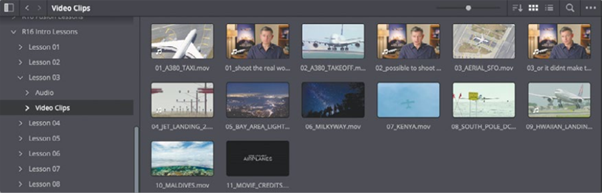
라이브러리의 오른쪽 패널에는 가져오려는 각 클립의 썸네일 크기 이미지 아이콘이 표시됩니다. 뷰어에서 각 클립을 미리 볼 수 있습니다.
5. 썸네일을 클릭하여 뷰어에서 클립을 봅니다.
6. 스페이스바를 눌러 클립을 재생한 후 스페이스바를 다시 눌러 재생을 멈춥니다.
클립 미리 보기를 마친 후 프로젝트로 가져올 하나 이상의 클립을 선택할 수 있습니다.
7. 편집(Edit) > 모두 선택(Select All)을 선택하여 라이브러리에 표시된 클립을 모두 선택하거나 Cmd-A(macOS) 또는 Ctrl-A(Windows)를 누릅니다.

8. 라이브러리에서 "No clips in media pool"(미디어 풀에 클립이 없습니다)로 레이블이 지정된 미디어 풀로 선택한 클립을 끌어서 이동합니다.

팁: macOS 파인더(Finder) 또는 Windows 탐색기에서 클립을 미디어 풀로 직접 끌어서 이동할 수도 있습니다.
선택한 모든 클립이 미디어 풀의 마스터 빈(Master Bin)에 추가됩니다. 모든 프로젝트에는 항상 마스터 빈이 포함됩니다. 마스터 빈에는 추가하는 모든 클립과 새로 만드는 모든 빈(Bin)이 포함되어 있습니다. 클립을 가져올 때 클립이 복사, 이동 또는 코드 변환되지 않는다는 것을 이해하는 것이 중요합니다. 다빈치 리졸브(DaVinci Resolve)는 단순히 하드 드라이브의 현재 위치에 있는 변경되지 않은 파일에 연결되기 때문에 완전히 비파괴적입니다.
폴더 가져오기
가져오려는 각 클립을 선택하여 모두 마스터 빈에 추가하는 대신 전체 폴더를 가져와서 사용자 지정 빈을 자동으로 만들 수 있습니다.
1. 라이브러리 상단 영역에 있는 뒤로 가기 화살표를 클릭하여 Lesson 03 폴더의 콘텐츠를 봅니다.

2. 오디오 폴더를 오른쪽 클릭하고 "Add folders and subfolders to media pool (create bins)"(미디어 풀에 폴더 및 하위 폴더 추가)(빈 만들기)를 선택합니다.

이 메뉴 항목을 선택하면 폴더 이름이 있는 빈(Bin)이 생성되고 마스터 빈에 추가됩니다. 폴더에 포함된 모든 클립을 새 빈(Bin)의 일부로 가져옵니다.



